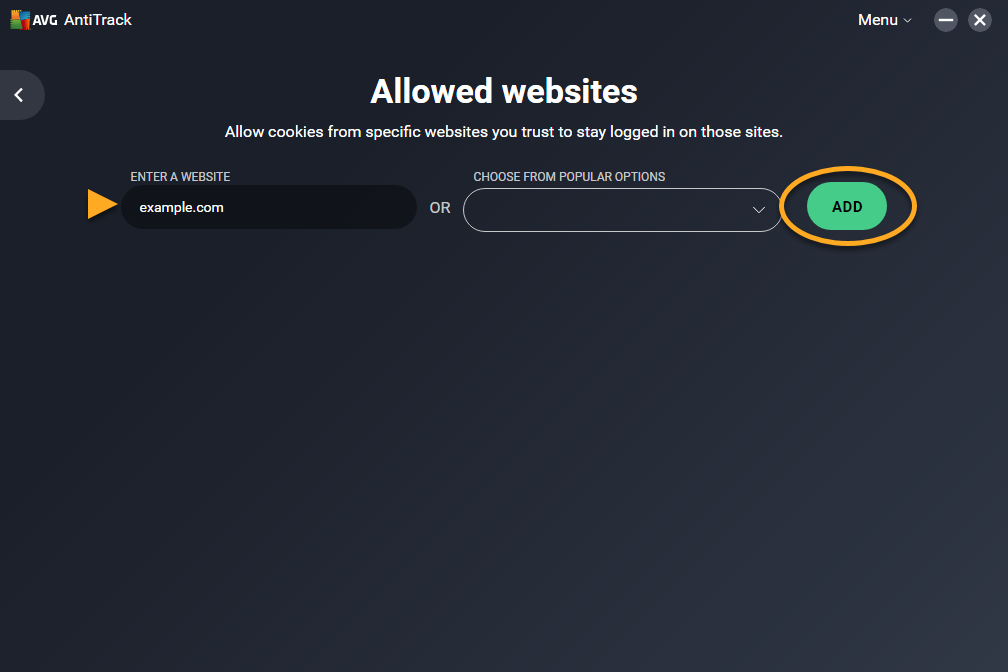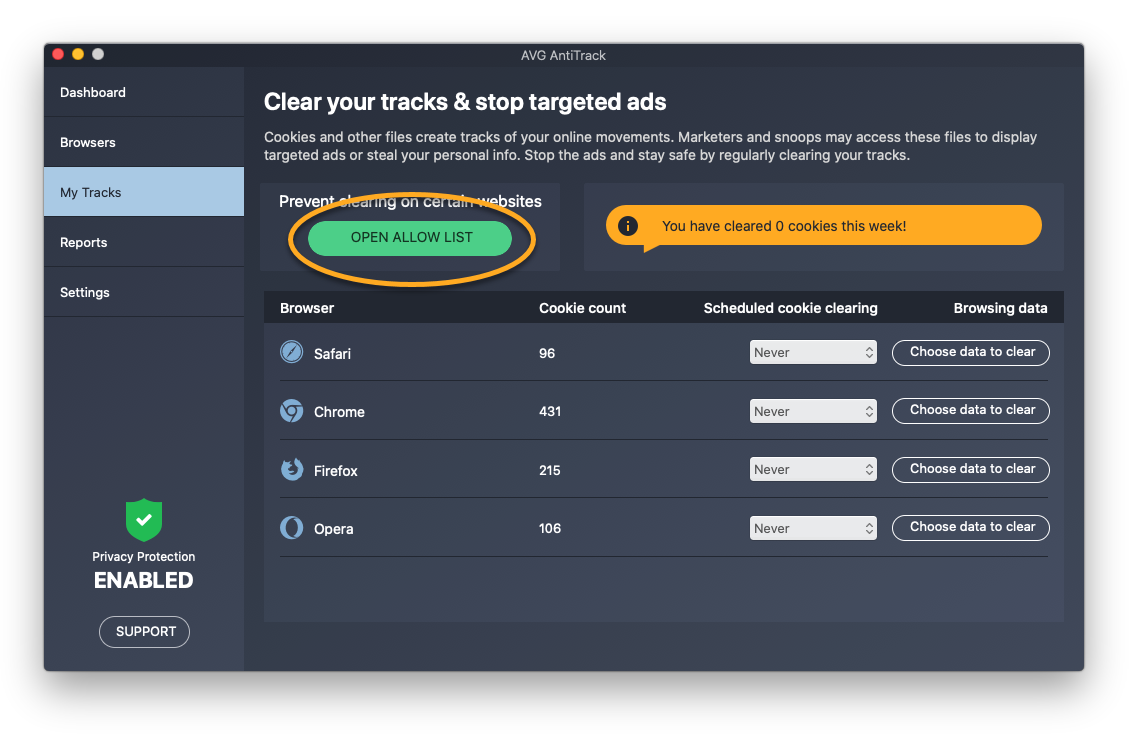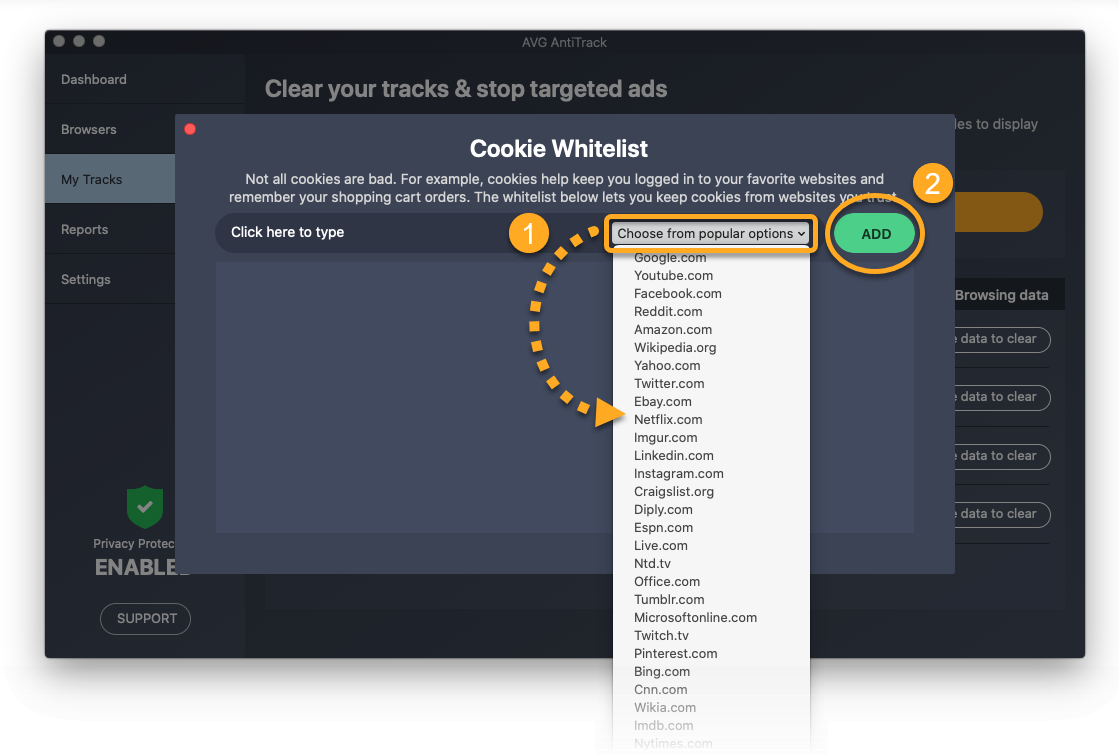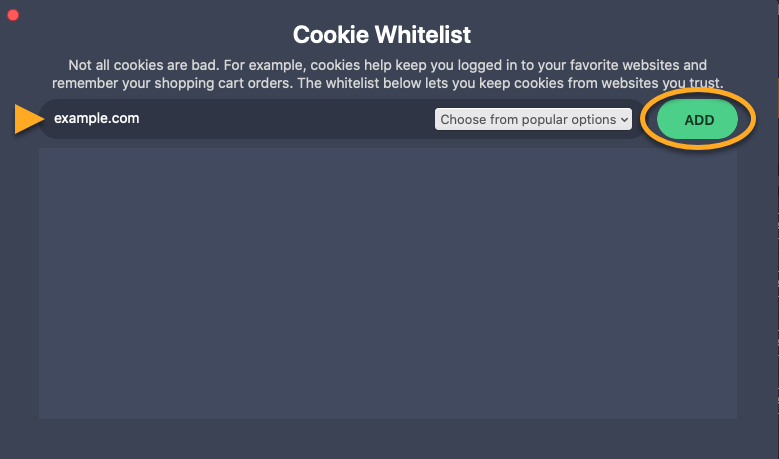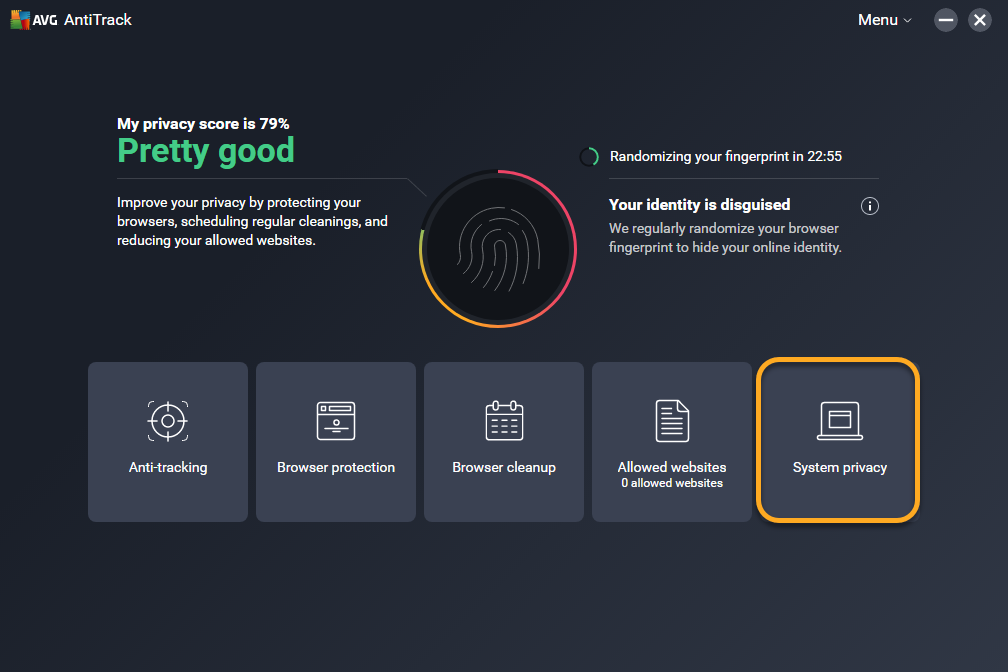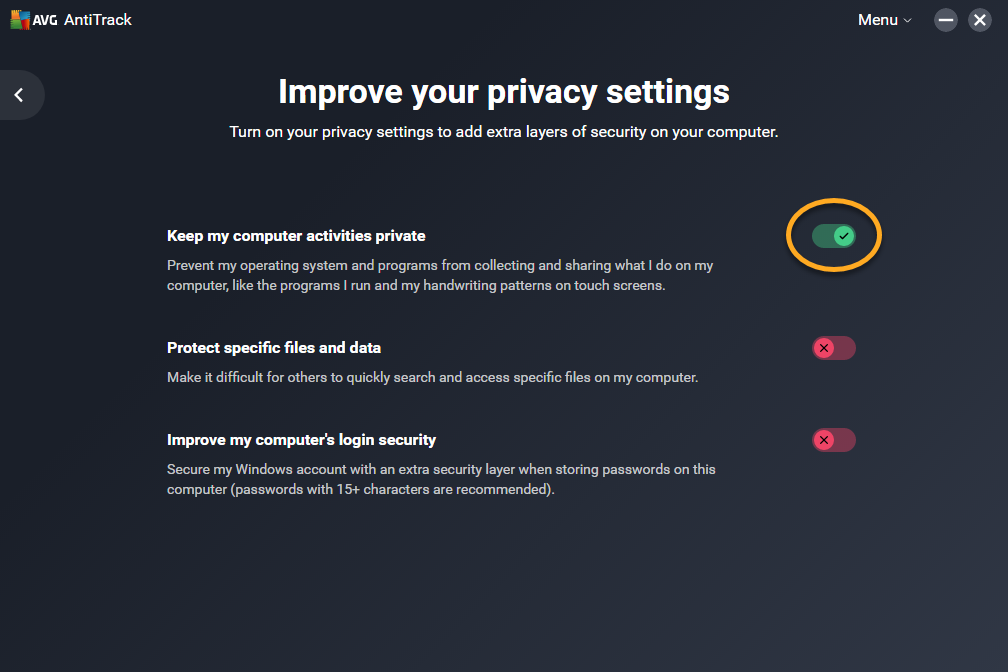O AVG AntiTrack é um aplicativo de privacidade projetado para manter sua identidade segura contra as técnicas mais recentes de rastreamento online.
Abrir o AVG AntiTrack
Você pode abrir o AVG AntiTrack usando um dos métodos a seguir:
- Clique duas vezes no ícone AVG AntiTrack na sua área de trabalho do Windows.

- Clique duas vezes no ícone AVG AntiTrack na área de notificação da barra de tarefas do Windows.

- Clique em Ir ▸ Aplicativos na barra de menus da Apple e depois clique duas vezes no ícone AVG AntiTrack.

- Clique no ícone AVG AntiTrack na barra de menu da Apple e selecione Exibir o AVG AntiTrack.

Navegar o painel
Ao abrir o AVG AntiTrack, você verá o painel do aplicativo. As opções a seguir estão disponíveis:
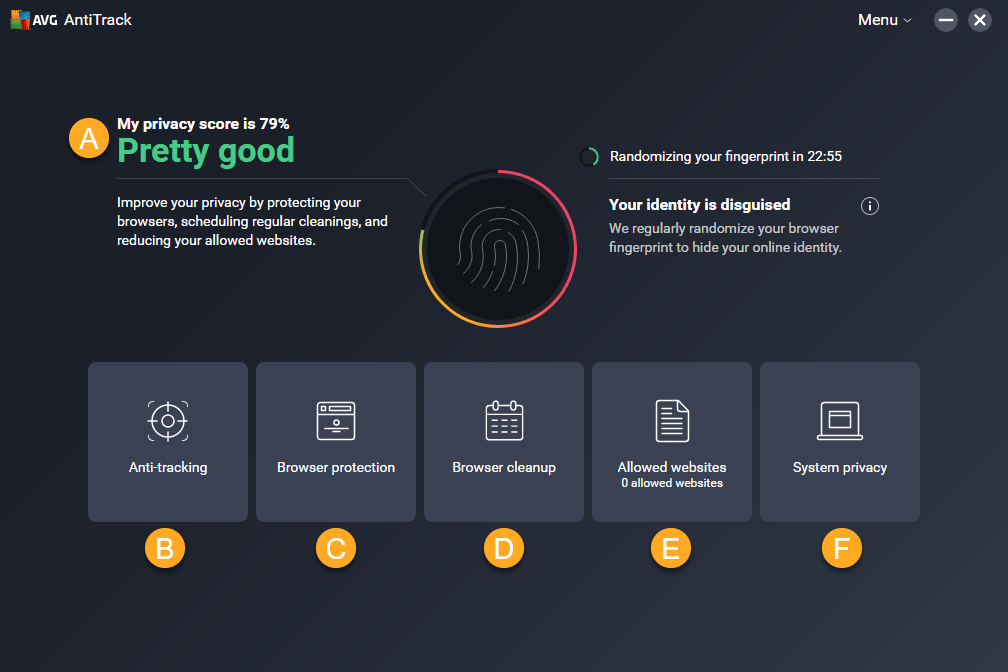
- Minha Pontuação de Privacidade: verifique a eficácia da configuração do aplicativo em proteger a sua privacidade.
- Anti-rastreamento: ative ou desative o recurso antirrastreamento e veja relatórios que mostram quando as tentativas de rastreamento foram bloqueadas e quais sites tentaram rastrear você.
- Proteção do navegador: ative ou desative a proteção de um navegador.
- Limpeza de navegador: apague cookies e dados do navegador.
- Sites autorizados: adicione sites permitidos que não terão os cookies apagados.
- Privacidade do sistema: otimize as configurações do Windows relacionadas à privacidade.
Ao abrir o AVG AntiTrack, você verá o painel do aplicativo. As opções a seguir estão disponíveis:
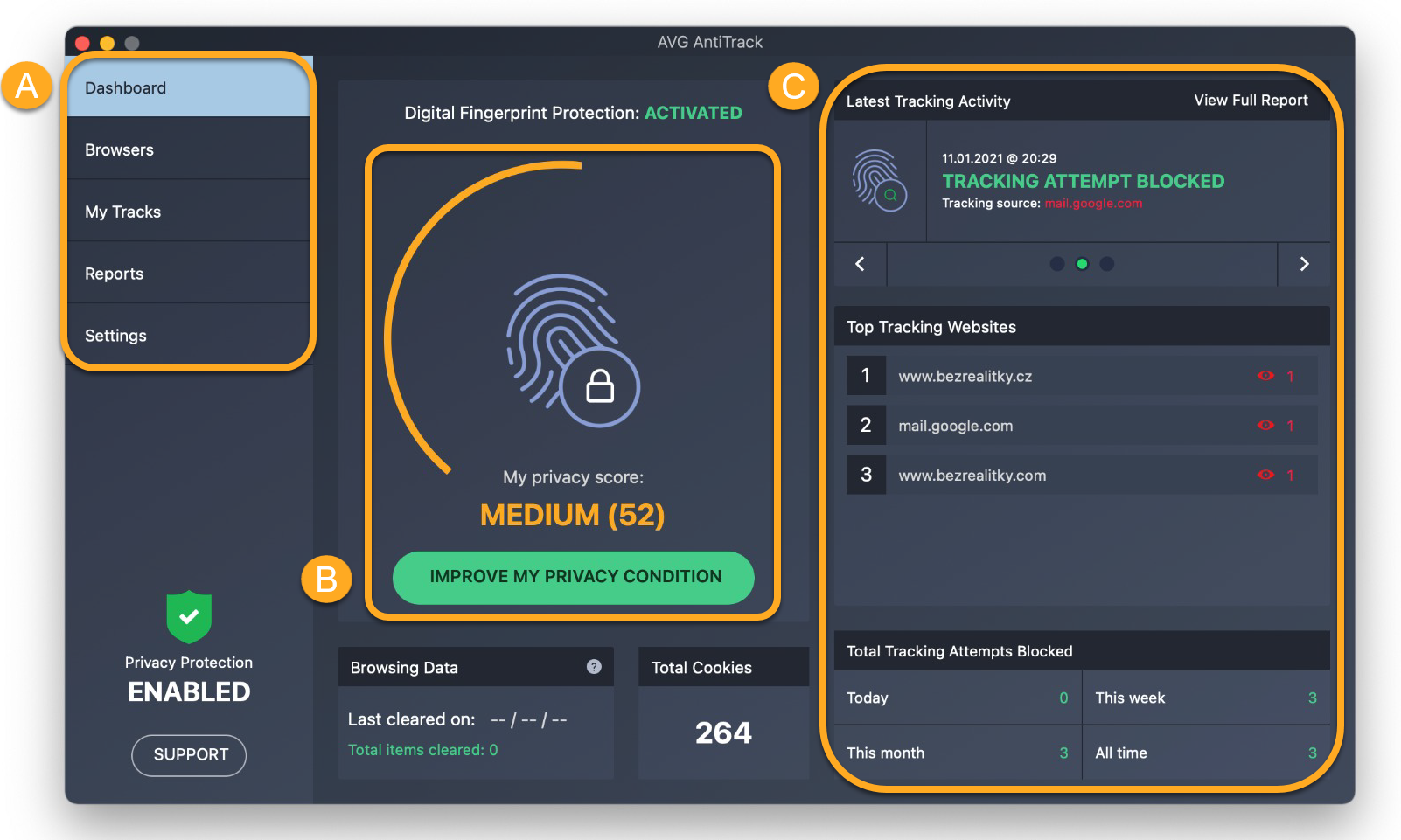
- Opções do menu: acesse os recursos e as configurações do aplicativo com as opções abaixo:
- Navegadores: ative ou desative a proteção de um navegador.
- Meus rastros: apague cookies e dados do navegador dos navegadores Web e adicione sites permitidos que não terão os cookies apagados.
- Relatórios: veja relatórios que mostram quando as tentativas de rastreamento foram bloqueadas e quais sites tentaram rastrear você.
- Configurações: configure as preferências de notificação e inicialização, especifique os dados que quer compartilhar com a AVG e terceiros, e veja informações da sua assinatura.
- Minha Pontuação de Privacidade: verifique a eficácia da configuração do aplicativo em proteger a sua privacidade. Clique em Melhorar minha condição de privacidade para saber como melhorar a Pontuação de Privacidade.
- Visão geral das tentativas de rastreamento: verifique as tentativas de rastreamento recentes, saiba quais sites tentaram rastrear você com mais frequência e veja o número total de tentativas de rastreamento bloqueadas desde que começou a usar o AVG AntiTrack.
Confira sua pontuação de privacidade
O painel do AVG AntiTrack mostra sua Pontuação de Privacidade que indica a eficácia das configurações do aplicativo em proteger sua privacidade.
Para melhorar sua pontuação de privacidade:
- Clique em Melhorar minha condição de privacidade.

- Revise o status dos principais componentes do aplicativo. Componentes com status vermelho não estão ativados totalmente e impedem que o AVG AntiTrack proteja totalmente sua privacidade.

- Clique em um componente para definir suas configurações. Por exemplo, confira se a proteção do navegador ou uma programação regular de limpeza de cookies está ativada para cada um de seus navegadores instalados.
Monitorar as tentativas de rastreamento
A tela de relatóriosRelatórios permite ver quando as tentativas de rastreamento foram bloqueadas e quais sites estão tentando rastrear você.
Para abrir a tela Relatórios:
- Clique na caixa Anti-rastreamento.

- Selecione Ver relatórios completos.

Você pode ver o seguinte:
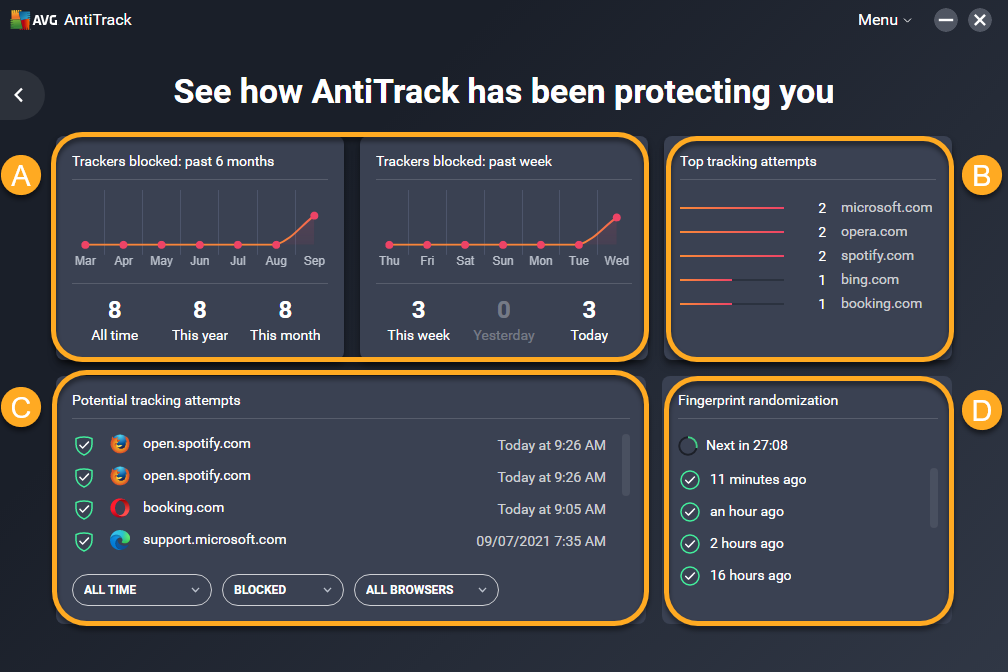
- Rastreadores bloqueados: gráficos que mostram flutuações em tentativas de rastreamento ao longo do tempo. Passe o cursor sobre o ponto vermelho para ver o número exato de tentativas de rastreamento bloqueadas.
- Principais tentativas de rastreamento: os sites que mais tentaram rastrear você desde que começou a usar o AVG AntiTrack.
- Possíveis tentativas de rastreamento: as tentativas mais recentes de rastreamento, incluindo o nome do site que tentou rastrear e o horário e a data da tentativa.
- Modificação de impressão digital: as alterações mais recentes da sua impressão digital online. Para saber mais sobre sua impressão digital online, consulte o seguinte artigo:
Para abrir a tela Relatórios:
- Clique em Relatórios no painel esquerdo.

- Selecione a guia relevante para visualizar os detalhes abaixo:

- Histórico de Rastreamento: informações detalhadas sobre cada tentativa de rastreamento bloqueada.
- Alterações de impressão digital online: as alterações mais recentes da sua impressão digital online. Para mais informações sobre a sua impressão digital online, consulte o artigo a seguir:
- Pontuação de Privacidade: uma visão geral da eficácia com que os componentes do AVG AntiTrack são configurados para proteger sua privacidade.
Proteja seus navegadores
A tela Proteção do navegador permite ativar ou desativar a proteção de navegadores individualmente.
Depois de instalar e ativar o AVG AntiTrack, a proteção do navegador é ativada automaticamente para todos os navegadores compatíveis instalados no PC.
Para ativar ou desativar a proteção para um navegador individual:
- Clique na caixa Proteção do navegador.

- Clique no interruptor ao lado do navegador escolhido:
- Ativar uma extensão do navegador: clique no botão vermelho (Não protegido) para que mude para verde (Protegido).
- Desativar uma extensão do navegador: clique no botão verde (Protegido) para que mude para vermelho (Não protegido).

Se você desativar a proteção de um navegador, o AVG AntiTrack deixará de detectar e bloqueará as tentativas de rastreamento quando você usar esse navegador.
- Google Chrome
- Mozilla Firefox
- Microsoft Edge
- Opera
- Internet Explorer
A tela Navegadores permite ativar ou desativar a proteção de navegadores individualmente.
Depois de instalar e ativar o AVG AntiTrack, recomendamos ativar a proteção do navegador para todos os navegadores compatíveis instalados no Mac.
Para ativar ou desativar a proteção para um navegador individual:
- Selecione Navegadores no painel da esquerda.

- Clique no interruptor ao lado do navegador escolhido:
- Ativar: clique no botão vermelho (DESLIGADO) para que ele mude para verde (LIGADO).
- Desativar: clique no botão verde (LIG.) para que ele mude para vermelho (DESLIGADO).

Se você desativar a proteção de um navegador, o AVG AntiTrack deixará de detectar e bloqueará as tentativas de rastreamento quando você usar esse navegador.
- Google Chrome
- Mozilla Firefox
- Safari
- Opera
Apagar cookies e dados do navegador
A tela Limpeza de navegador permite programar limpezas automáticas de cookie e apagar instantaneamente os dados do navegador armazenados em um navegador.
A tela Meus rastros permite programar limpezas automáticas de cookie e apagar instantaneamente os dados do navegador armazenados em um navegador.
Agendamento de limpeza de cookies
Cookies são arquivos deixados por sites, rastreadores e terceiros no seu navegador para permitir que eles vejam sua atividade online. Para mais informações sobre o uso de cookies, consulte o artigo a seguir:
Para programar a limpeza regular de cookies para cada um de seus navegadores:
- Clique na caixa Limpeza de navegador.

- Clique em Meus rastros no painel esquerdo.

- Clique no menu suspenso ao lado de um navegador para selecionar a frequência em que os cookies serão apagados.


Para instruções mais detalhadas, consulte o artigo a seguir:
Os cookies são apagados automaticamente do navegador selecionado de acordo com a agenda defenda. Você pode adicionar sites permitidos para evitar a limpeza de cookies em sites específicos.
Os cookies são apagados automaticamente do navegador selecionado de acordo com a agenda defenda. Você pode adicionar sites permitidos para evitar a limpeza de cookies em sites específicos.
Apagar os dados do navegador
Dados do navegador são informações que costumam ser armazenadas no navegador quando você acessa sites. Para mais informações sobre dados do navegador, consulte o artigo a seguir:
Para apagar dados do navegador:
- Para resultados ideais, feche todos os navegadores antes de apagar os dados.
- Clique em Ver dados ao lado do navegador escolhido. Como alternativa, clique em Limpar todos os dados do navegador para limpar os dados de todos os navegadores instalados.

- Clique em Selecione os dados a serem excluídos ao lado do navegador escolhido.

- Marque as caixas ao lado dos tipos de dados que deseja remover e clique em Limpar selecionados.

- Marque as caixas ao lado dos tipos de dados que deseja remover e clique em Limpar dados selecionados.

Os dados do navegador selecionados agora estão apagados.
Adicionar sites permitidos
Na tela Sites autorizados, você pode impedir o AVG AntiTrack de limpar os cookies de determinados sites.
Para adicionar um site permitido:
Você pode colocar sites na sua Lista de permissão de cookies, impedindo o AVG AntiTrack de limpar os cookies desse site.
- Clique na caixa Sites autorizados.

- Você pode marcar sites no menu suspenso Escolha uma das opções usadas
 ... ou inserir um site (por exemplo, exemplo.com) na caixa de texto à esquerda, e clicar em Adicionar.
... ou inserir um site (por exemplo, exemplo.com) na caixa de texto à esquerda, e clicar em Adicionar. 
- Clique em Meus rastros no painel esquerdo.

- Clique em Abrir lista de permissão.

- Adicione um site com um dos métodos abaixo:
- Selecione um site no menu suspenso Escolha uma das opções usadas e clique em Adicionar.

- Insira um site (por exemplo www.exemplo.com) na caixa de texto à esquerda e clique em Adicionar.

- Selecione um site no menu suspenso Escolha uma das opções usadas e clique em Adicionar.
O site selecionado foi excluído da limpeza de cookies. Para remover um site da lista, clique no ícone lixeira no painel do site em questão.
Otimize a privacidade do seu sistema
O sistema operacional Windows possui muitas configurações relacionadas à privacidade que o AVG AntiTrack pode otimizar e monitorar para aumentar a privacidade. Para ativar o Privacidade do sistema e começar a proteger os dados do sistema:
- Clique na caixa Privacidade do sistema.

- Suas configurações de privacidade do Windows são separadas em três categorias. Você pode ativar uma categoria clicando no interruptor vermelho (OFF) para que mude para verde (ON). Ao ativar uma categoria, você otimiza todas as configurações de privacidade do Windows relacionadas. As seguintes categorias estão disponíveis:
- Mantenha minhas atividades online privadas: impeça o Windows de coletar dados sobre o uso do seu PC.
- Proteger arquivos e dados específicos: impeça o Windows, outros aplicativos e terceiros de coletar dados sobre suas fotos, músicas e outros arquivos de mídia armazenados no seu PC.
- Reforçar a segurança no acesso ao meu computador: impeça que hackers possam acessar dados armazenados nas contas do computador.

As configurações de privacidade do seu sistema agora estão atualizadas. O AVG AntiTrack monitora ativamente as configurações de privacidade do sistema e o notifica se alguma configuração for alterada sem sua permissão.
- AVG AntiTrack 3.x para Windows
- AVG AntiTrack 1.x para Mac
- Microsoft Windows 11 Home / Pro / Enterprise / Education
- Microsoft Windows 10 Home / Pro / Enterprise / Education - 32 / 64-bit
- Microsoft Windows 8.1 / Pro / Enterprise - 32 / 64-bit
- Microsoft Windows 8 / Pro / Enterprise - 32 / 64-bit
- Microsoft Windows 7 Home Basic / Home Premium / Professional / Enterprise / Ultimate - Service Pack 1, 32 / 64-bit
- Apple macOS 12.x (Monterey)
- Apple macOS 11.x (Big Sur)
- Apple macOS 10.15.x (Catalina)
- Apple macOS 10.14.x (Mojave)
- Apple macOS 10.13.x (High Sierra)
- Apple macOS 10.12.x (Sierra)
- Apple Mac OS X 10.11.x (El Capitan)
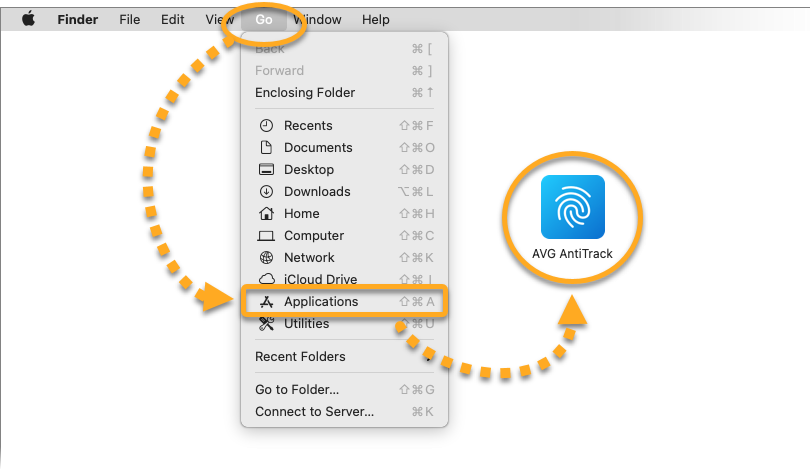
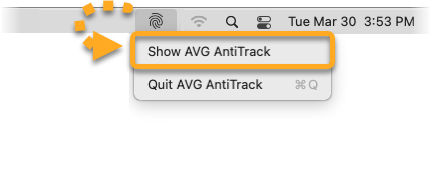
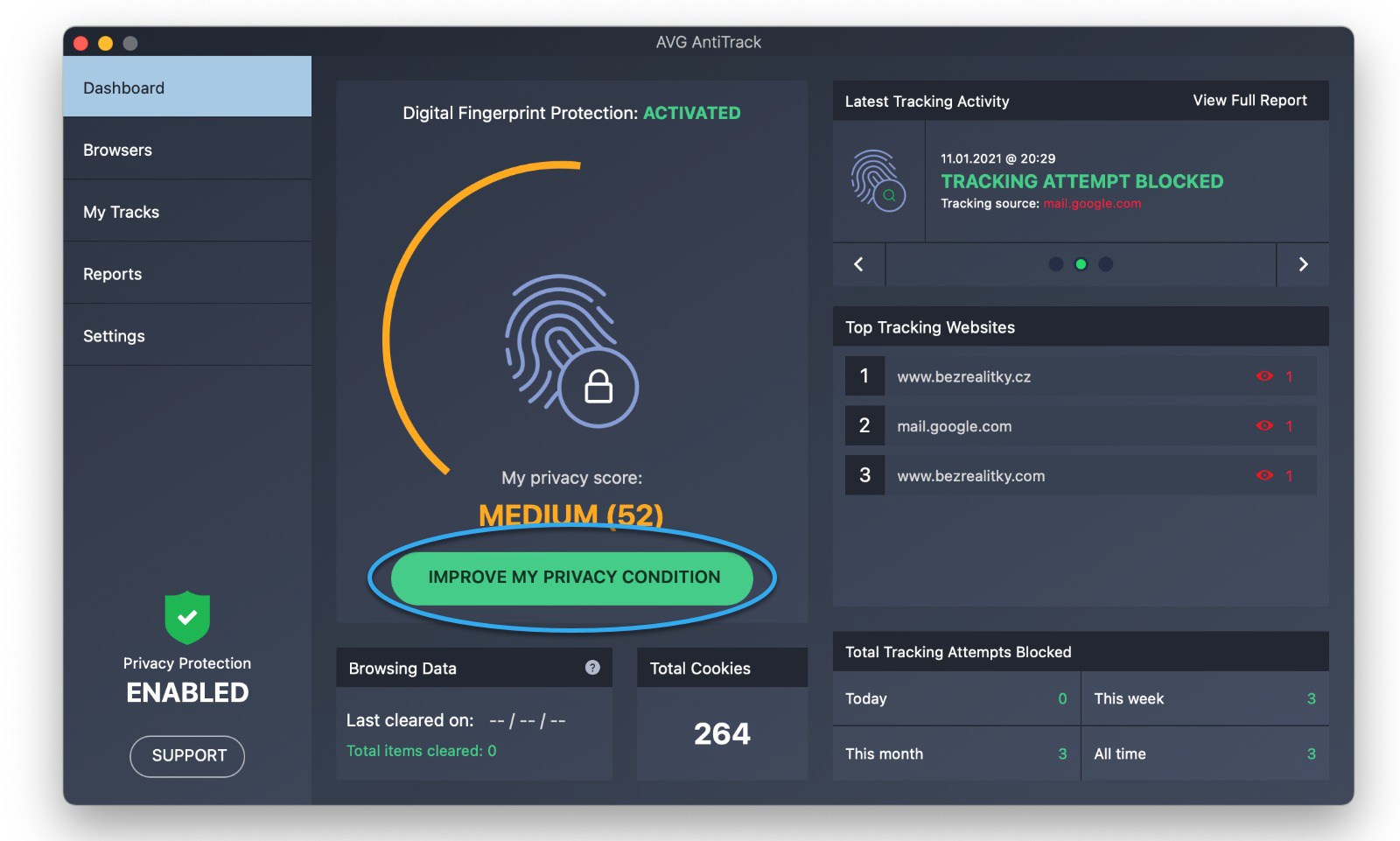
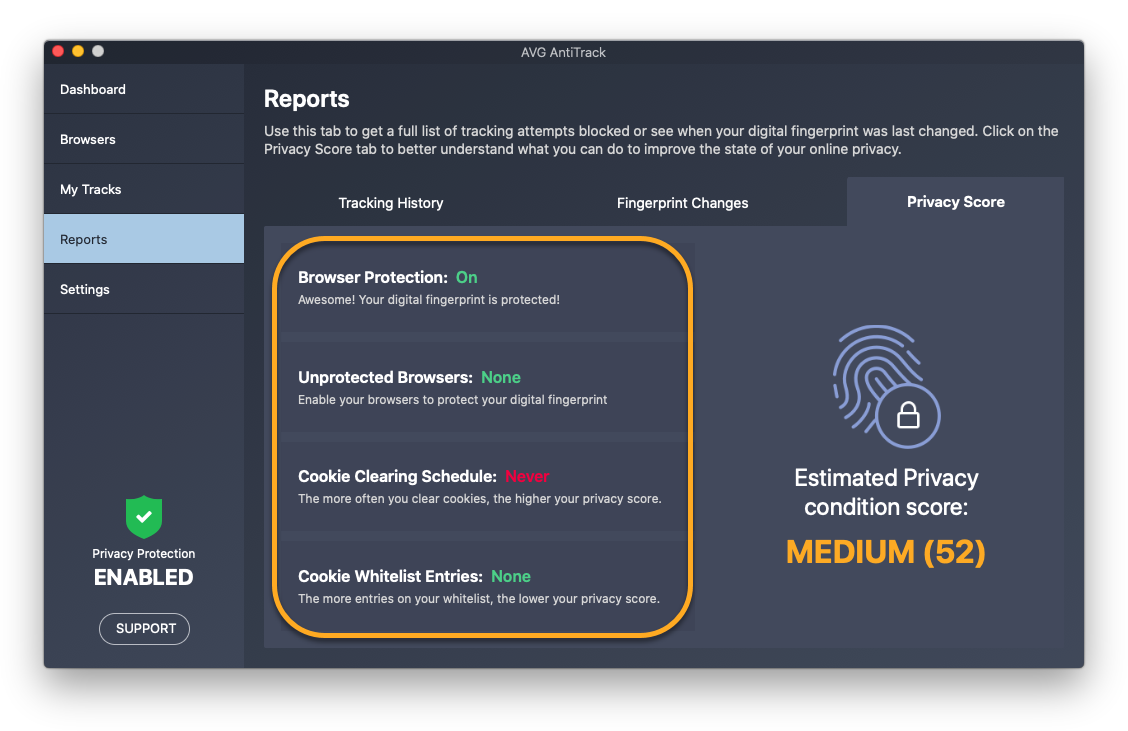
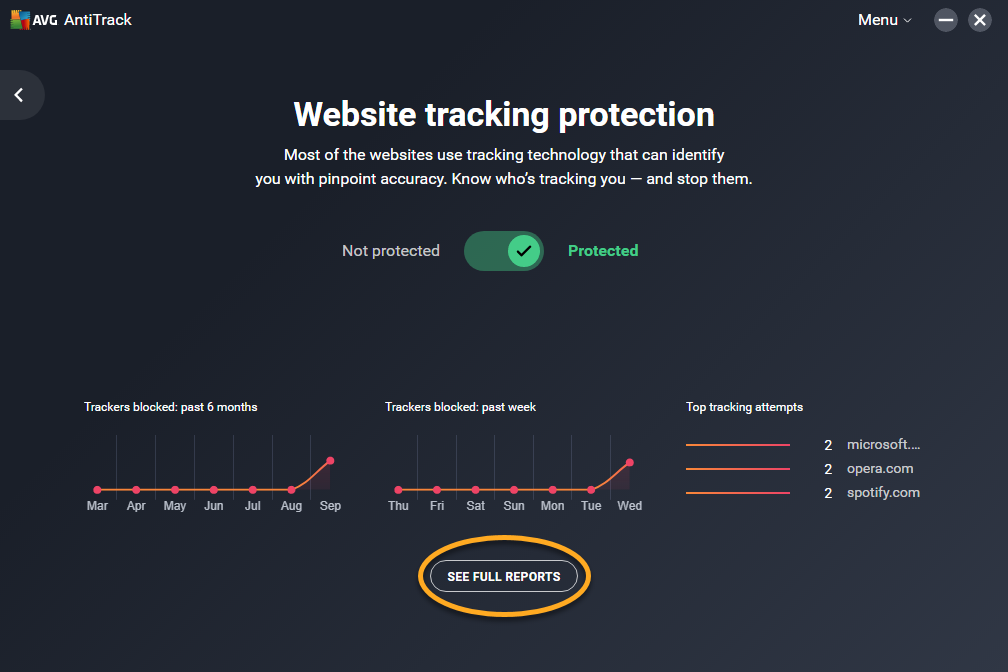
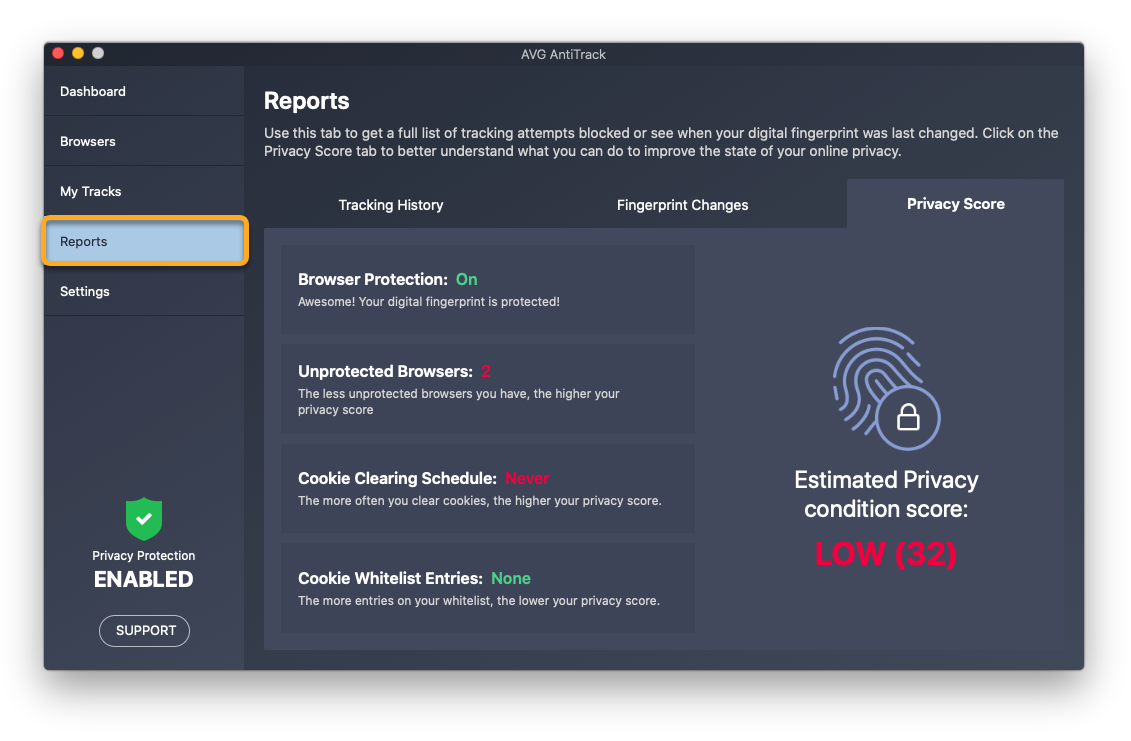
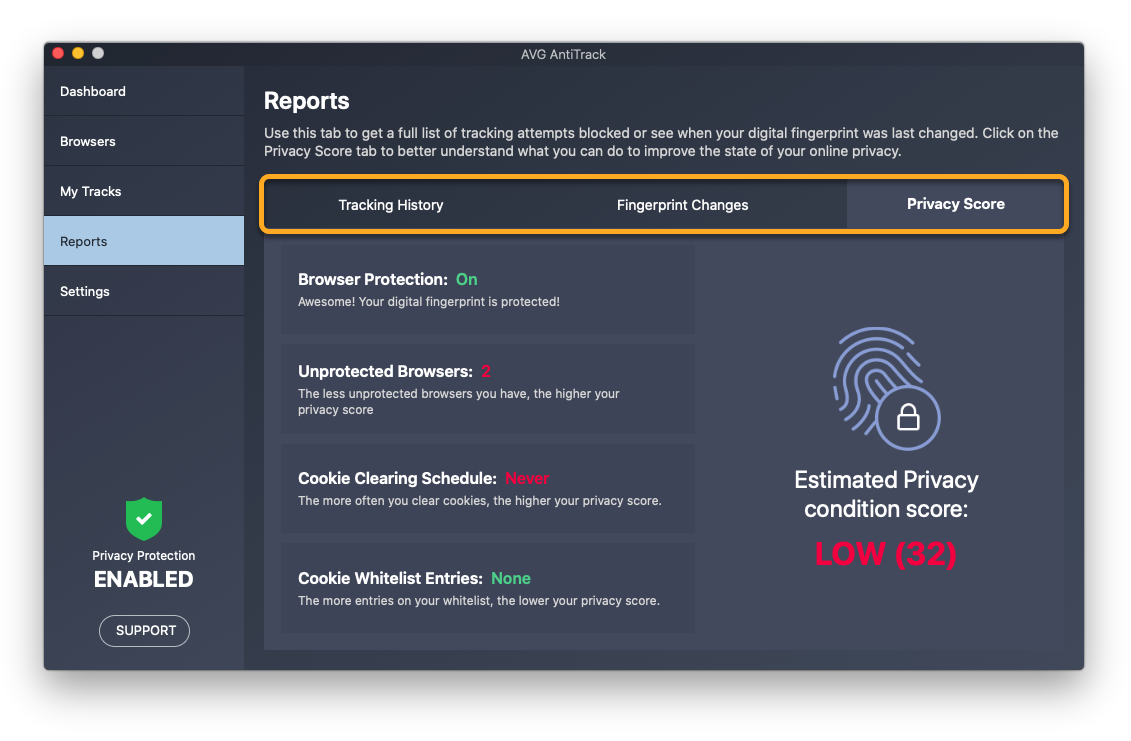
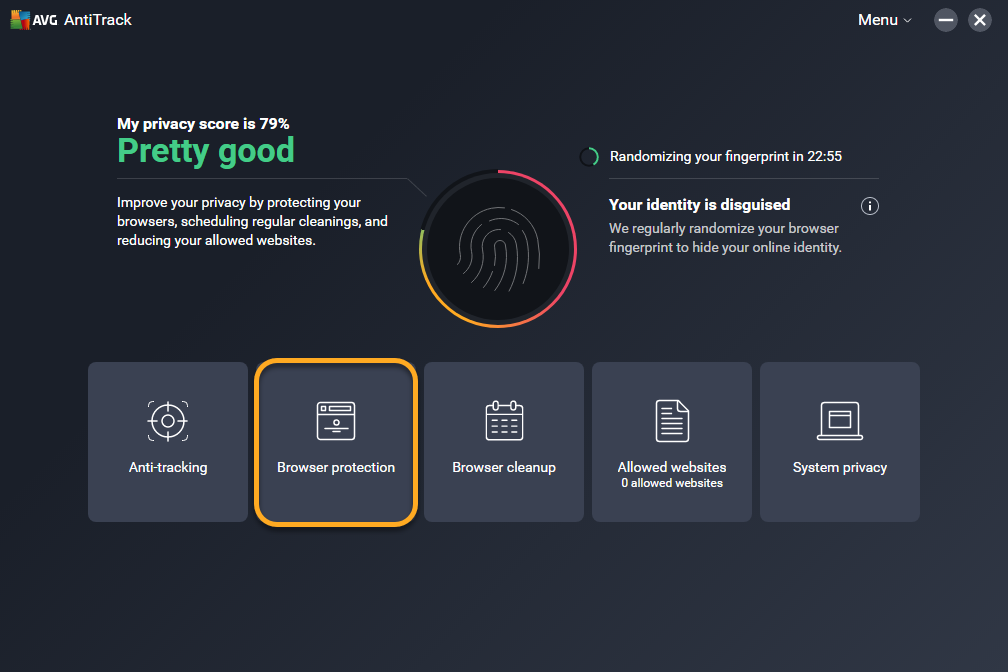
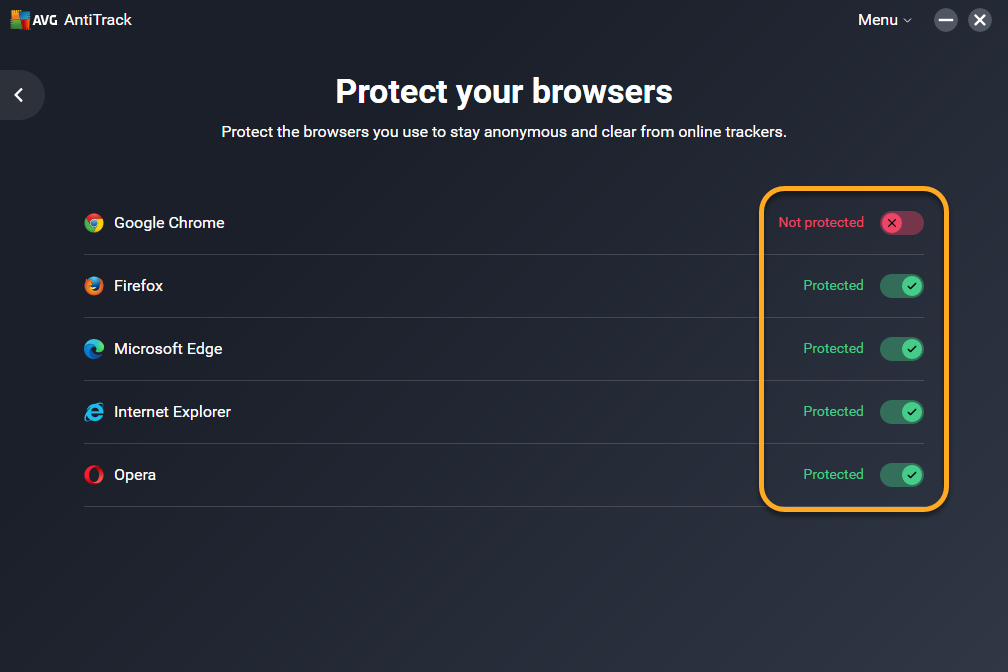
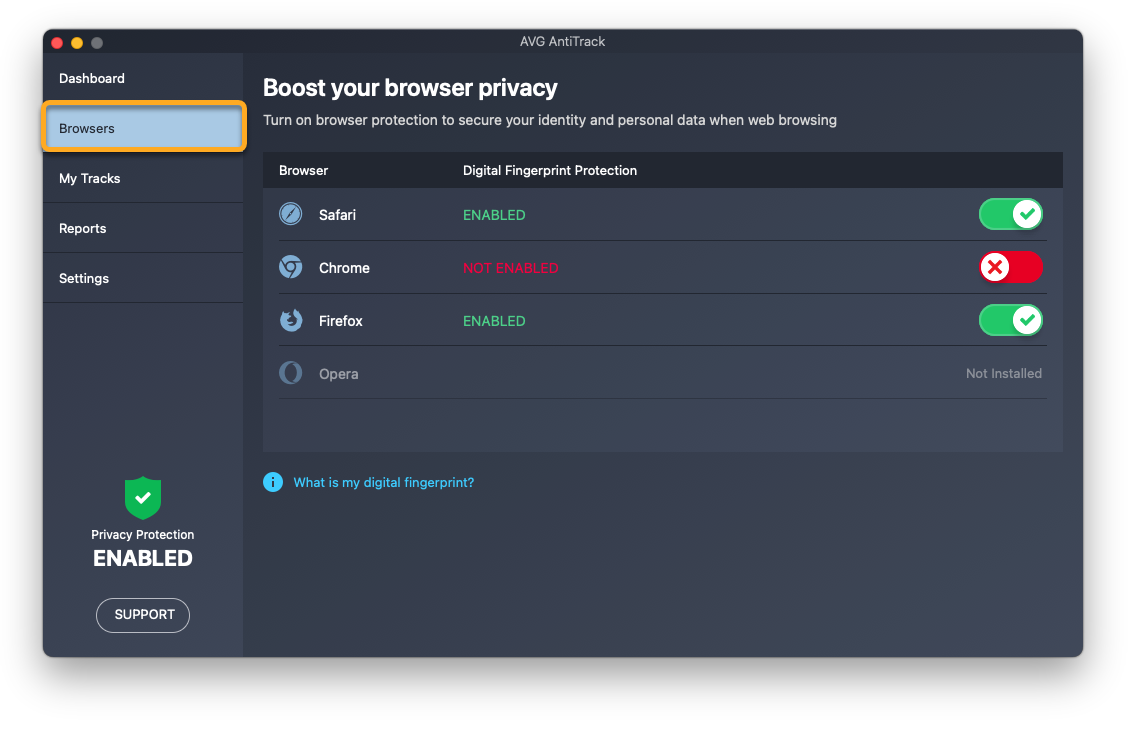
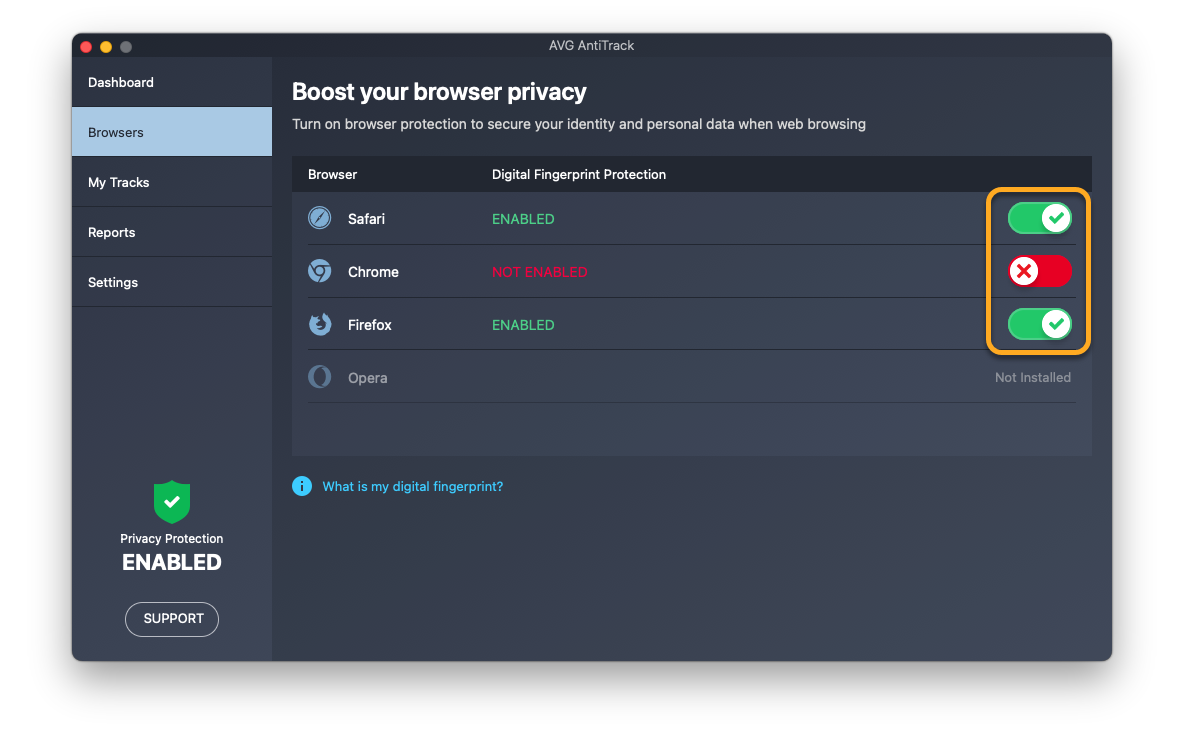
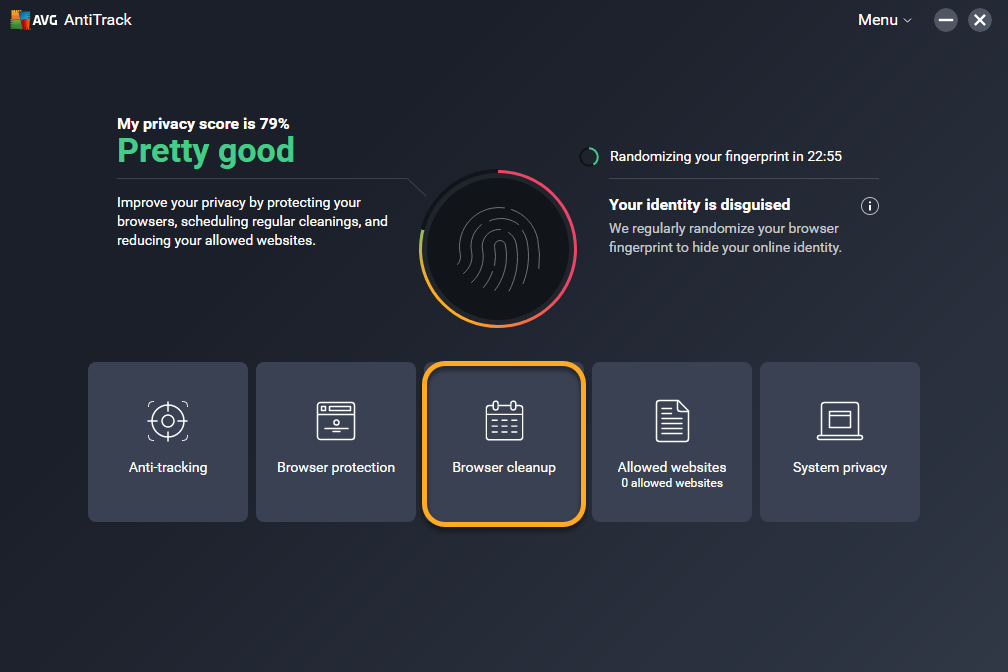
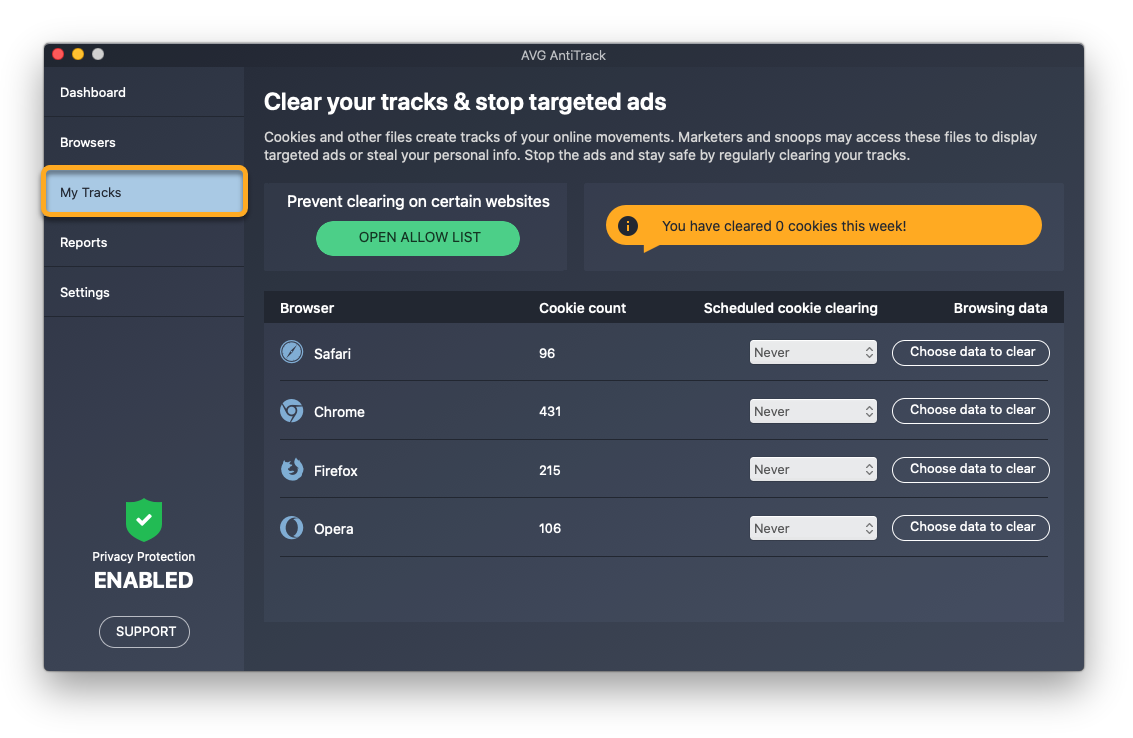
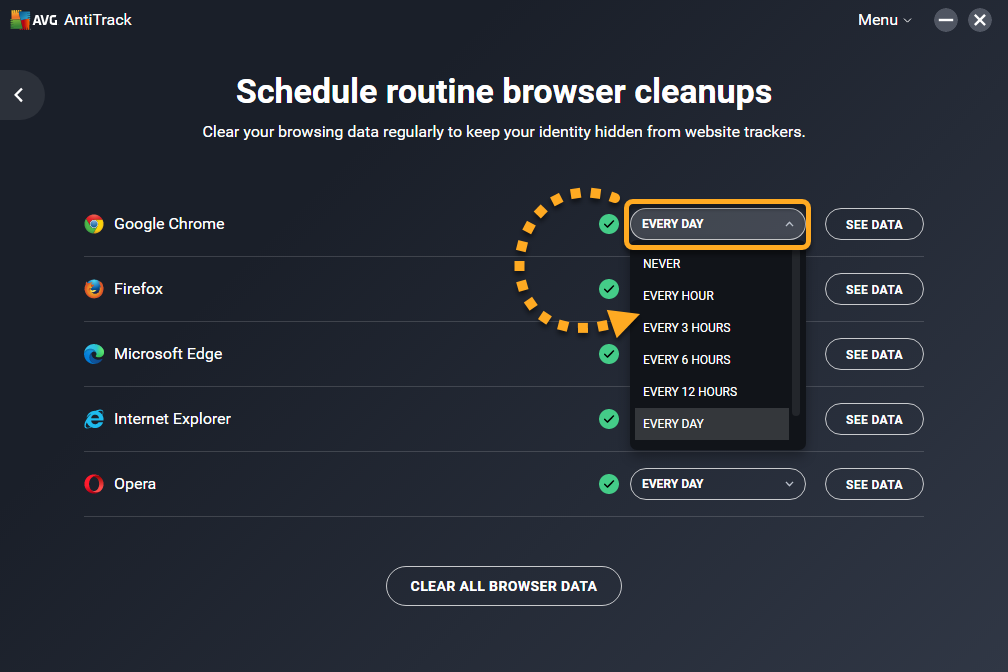
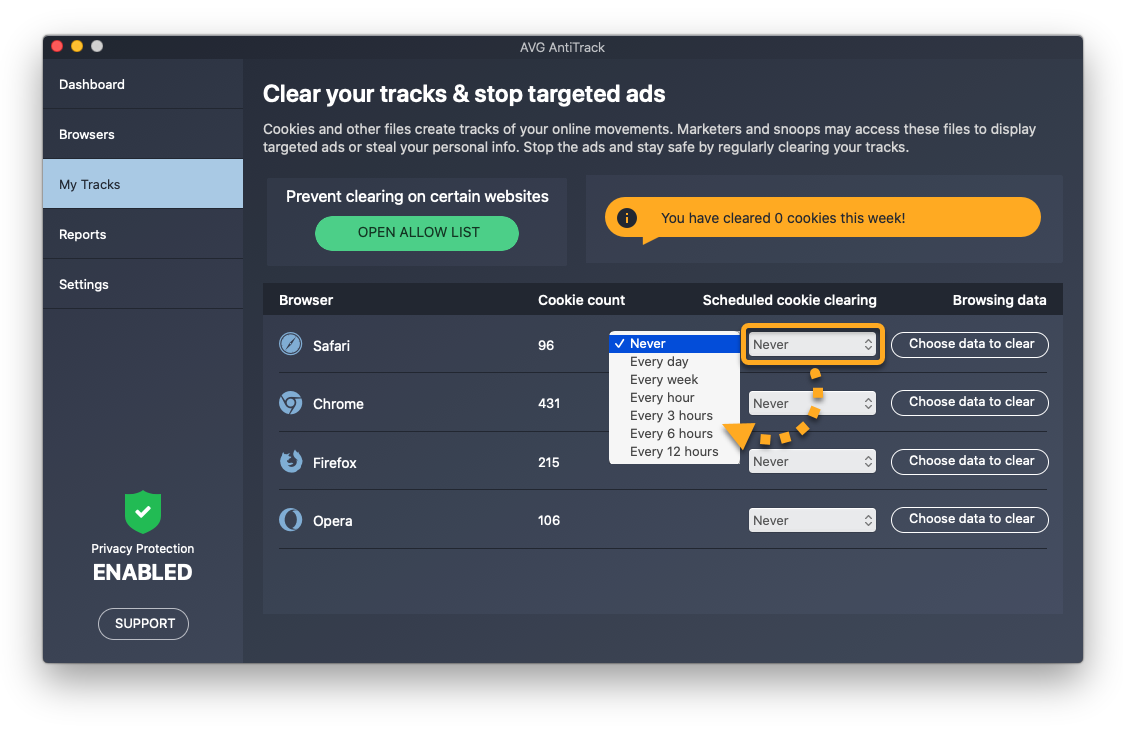
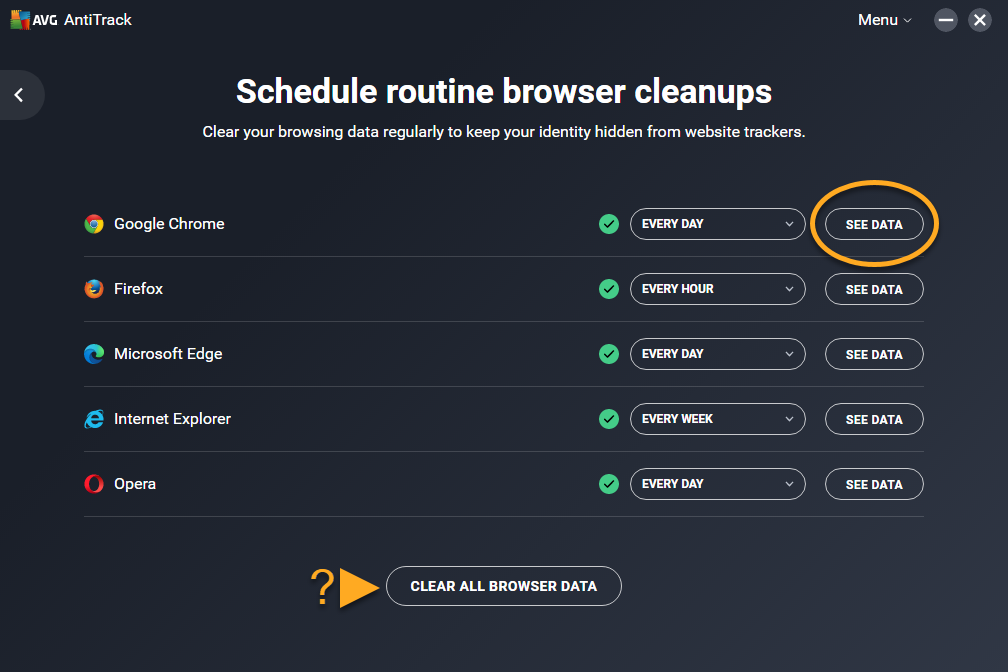
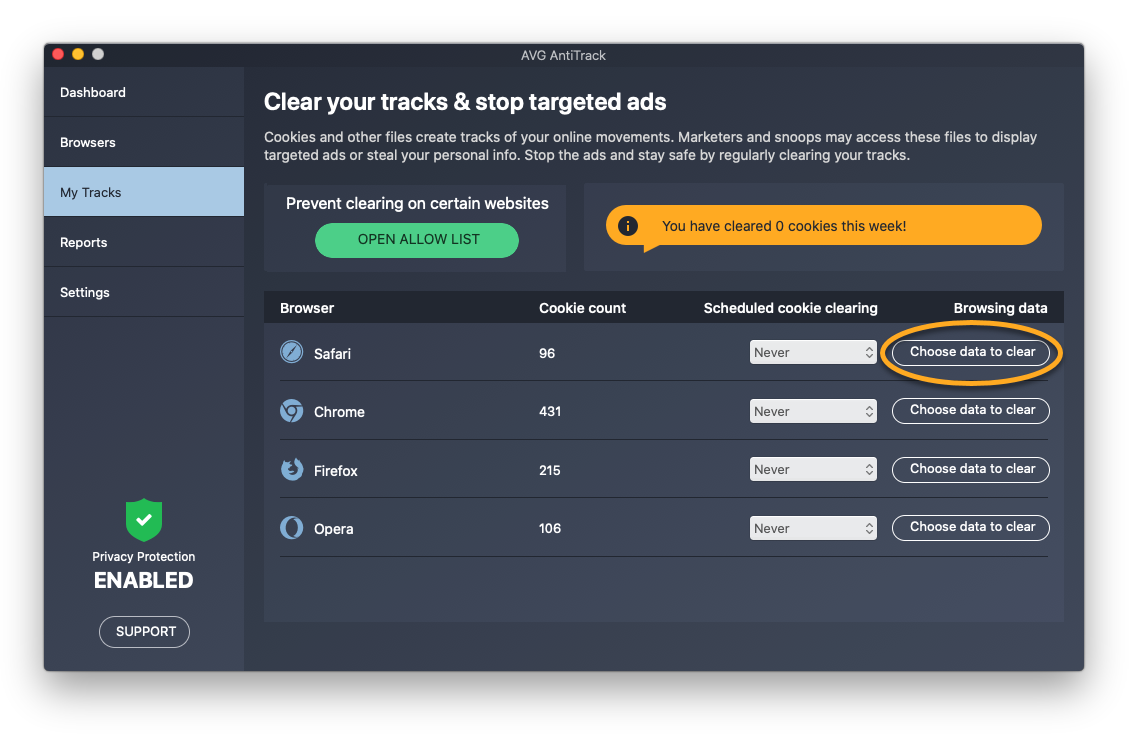
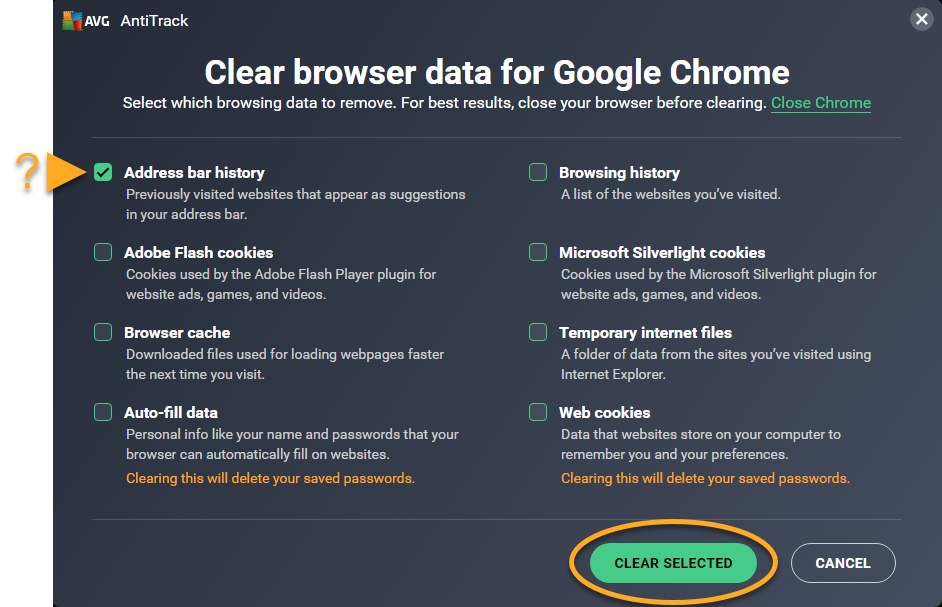
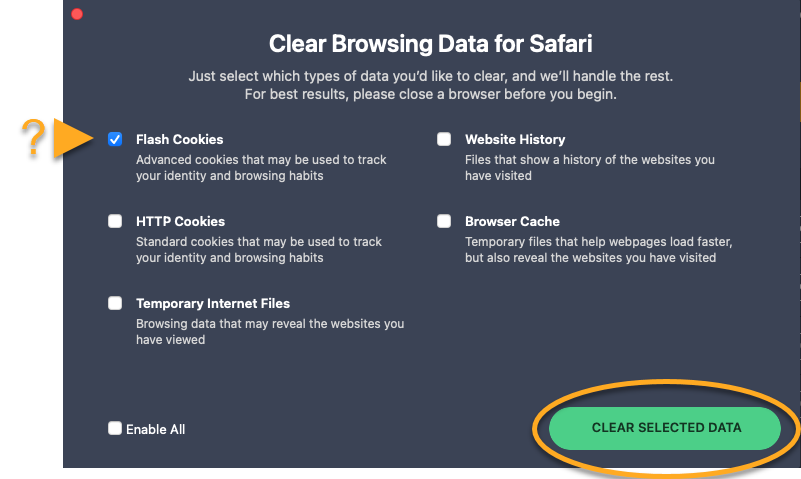
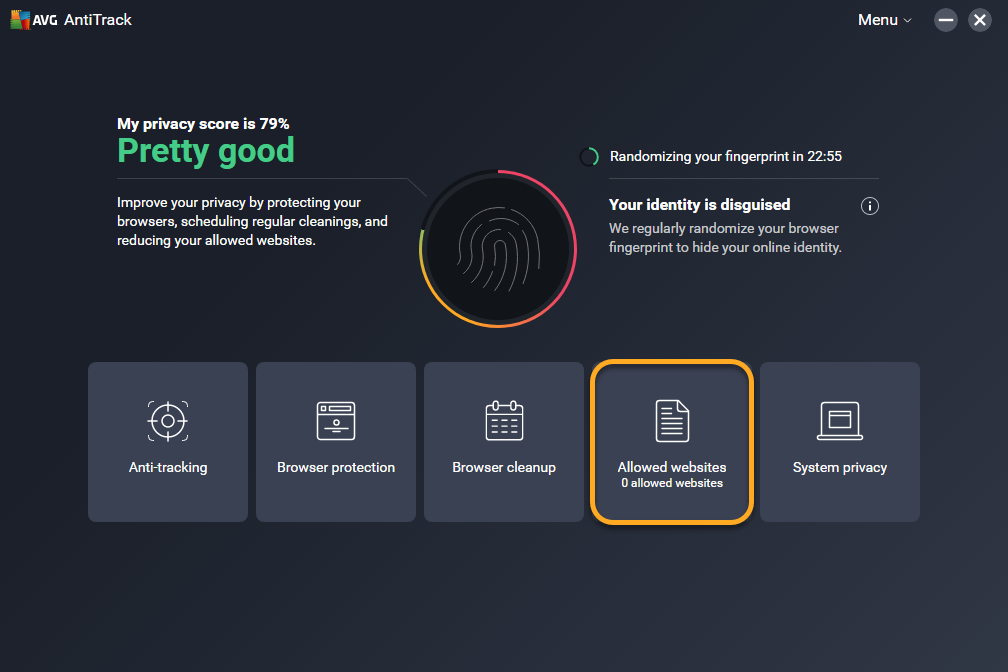
 ... ou inserir um site (por exemplo, exemplo.com) na caixa de texto à esquerda, e clicar em Adicionar.
... ou inserir um site (por exemplo, exemplo.com) na caixa de texto à esquerda, e clicar em Adicionar.